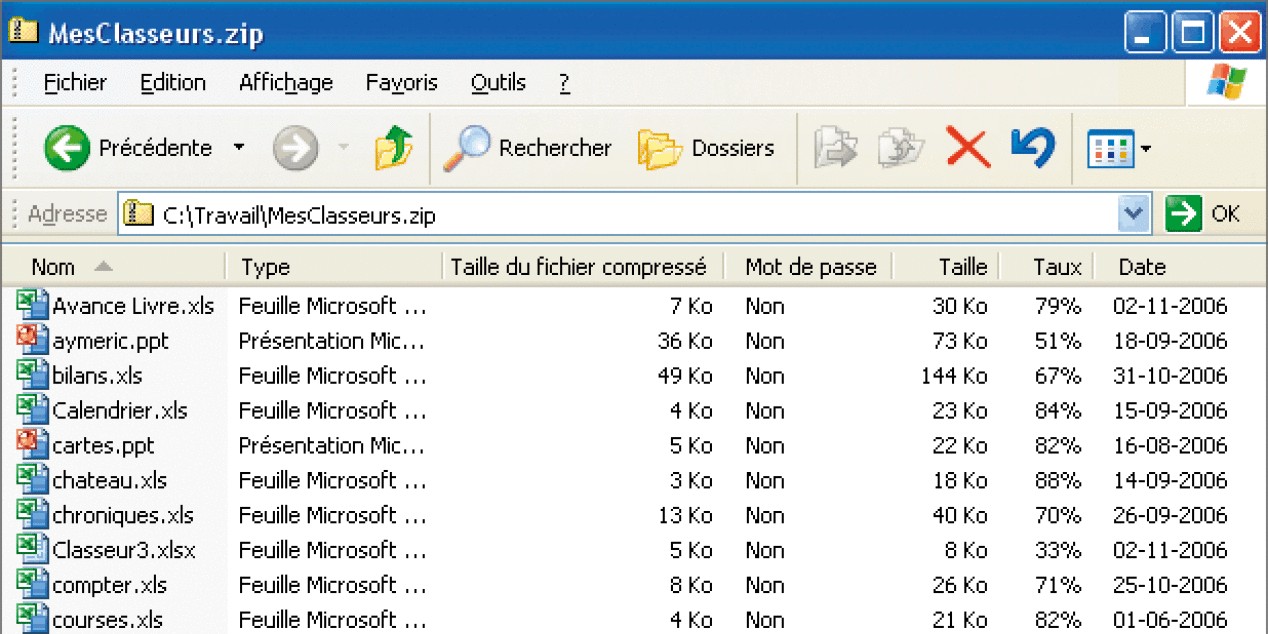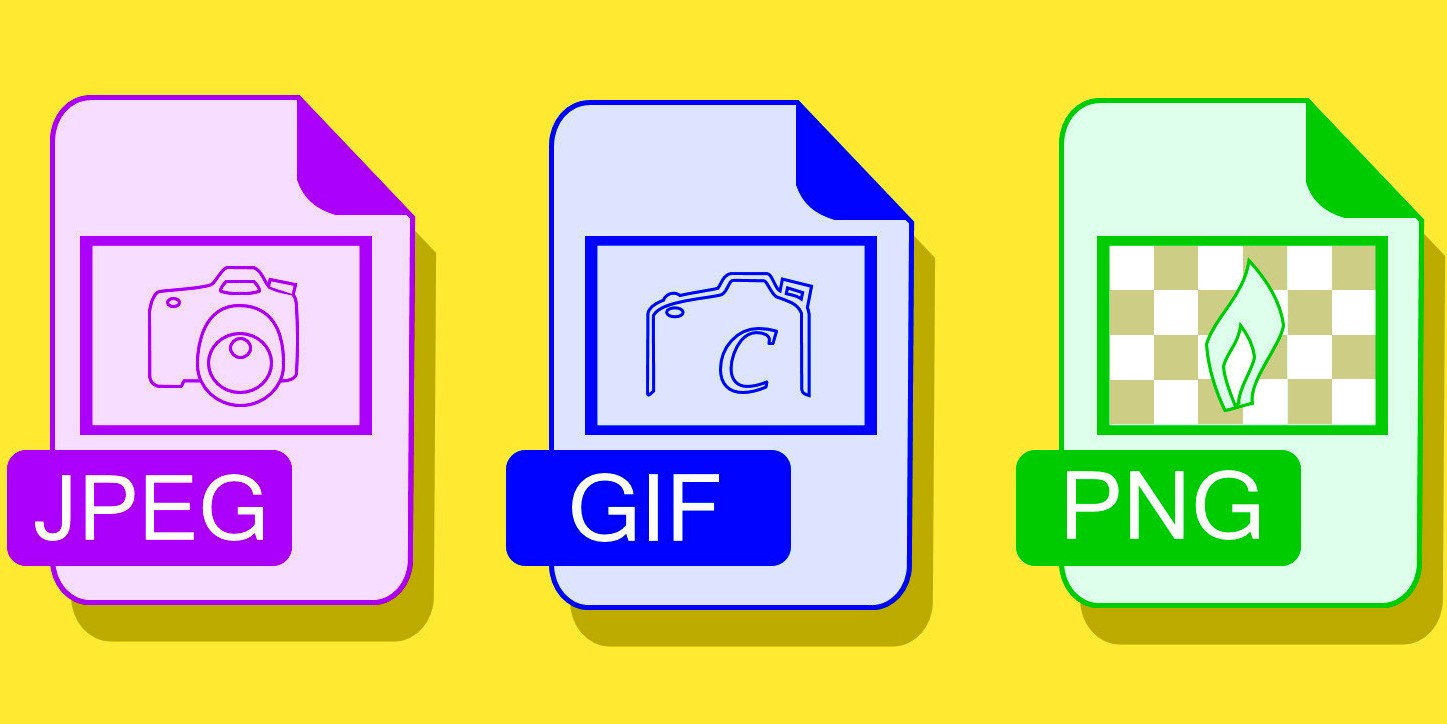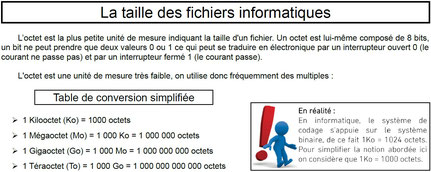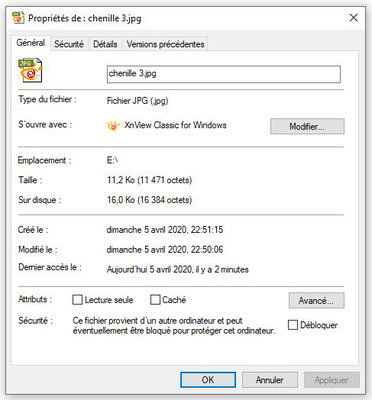Problématique 7 : Comment gérer son espace numérique ?
Compétence travaillée :
- CT 5.2 Comment gérer des données numériques ?
Durant cette séquence, les élèves essaient de trouver une explication à un problème courant en informatique : la lenteur dans le transfert des données sur un réseau. Ils abordent donc les notions de taille de fichier et de format de fichier, notamment les fichiers textes et images.
1 - Problème : optimiser l'espace mémoire et adapter le format d'un fichier à son usage.
Le problème qui déclenche la réflexion
Victorine et Cléa ont publié leur premier article sur leur blog. Cléa constate dépitée que son article s'affiche beaucoup plus lentement que celui de Victorine. Pourtant les articles sont semblables, ils comportent un texte et trois images de dimensions identiques. Victorine et Cléa utilisent par ailleurs des ordinateurs semblables et partagent la même connexion Internet.
Méthode de travail pour mener l'investigation
A la fin de vos recherches vous serez capables de donner des conseils précis à Cléa afin de régler son problème. 6 étapes sont prévues pour que vous puissiez mener à bien vos recherches. Pour réaliser l'activité en autonomie avec un maximum de chances de réussite, vous devrez suivre précisément les consignes (sur la partie gauche de l'écran) en exploitant, avec rigueur, les ressources, toutes les ressources et pas seulement les vidéos !!!! (sur la partie droite de l'écran).
Les fiches réponses ci-dessous sont à compléter au fur et à mesure de l'avancée des activités.
1 - Problème à résoudre (à faire entre le 6 avril et le 10 avril 2020)
Consigne ↓
Observer ci-contre les dossiers personnels de Cléa → et de Victorine contenant les différents fichiers insérés dans leur blog et formuler une hypothèse afin d'expliquer le problème de Cléa.
2 - L'octet : unité de taille de fichiers (à faire entre le 6 avril et le 10 avril 2020)
Consignes ↓
2a - Convertir dans l'unité demandée la taille des fichiers suivants :
16,7 Mo = …...................Ko 36 Ko = …......................octets
1,68 Go = …...................Mo 37 Ko = …......................Mo
11 432 Ko = …...............octets
2b - Convertir en octets chacune des tailles de fichiers suivantes :
- 1,8 Go - 1 Ko - 12 Mo - 2 To - 10 268 Ko - 568 Ko -
2c - Classer ces tailles de fichiers de la plus petite à la plus grande (ordre croissant) :
- 1,8 Go - 1 Ko - 12 Mo - 2 To - 10 268 Ko - 568 Ko -
2d - Classer ces tailles de fichiers de la plus petite à la plus grande (ordre croissant) :
11 782 Ko – 2 Ko – 341 Ko – 832 Ko – 1940 Ko – 3034 Ko – 18 Ko
Travail à réaliser entre le 27 et le 30 avril 2020
S'entraîner :
3 - Taille d'un fichier texte en fonction du logiciel utilisé
Consignes ↓
3a - Démarrer le logiciel Bloc-notes
✔ Saisir au clavier la lettre a
✔ Enregistrer le fichier sous le nom : exo3a
✔ Noter la taille du fichier
3b - Toujours dans Bloc-notes, à la suite de la lettre a :
✔ Saisir la lettre b
✔ Enregistrer le fichier sous le nom exo3b
✔ Noter la taille du fichier.
3c - Toujours dans Bloc-notes, à la suite de la lettre b :
✔ Ajouter un espace et la lettre c
✔ Enregistrer le fichier sous le nom exo3c
✔ Noter la taille du fichier.
3d - Avec OpenOffice Writer :
✔ Saisir ab c comme précédemment
✔ Enregistrer le fichier sous le nom exo3d
✔ Noter la taille du fichier
Ressources ↓
Ressource : comment démarrer Bloc-notes ?
Ressource : comment trouver la taille de fichier sous windows ?
Aide pour ceux qui n'auraient pas de PC → les propriétés des fichiers ↓
3e - Conclusion - A partir des tailles de fichiers notées, indiquer l'espace mémoire occupé par chaque caractère d'un
fichier réalisé avec Bloc-notes ? Comparer les tailles des fichiers exo3c et exo3d. Si l'on veut stocker du texte en
économisant l'espace mémoire, quel logiciel, entre Bloc-notes et OpenOffice Writer faut-il mieux utiliser ?
4 - Taille d'un fichier image en fonction de la définition de l'image
Consignes ↓
✔ Télécharger les 3 fichiers ci-dessous ↓
✔ A partir du dossier de téléchargement, les copier
et les coller dans un dossier
✔ Ouvrir ce dossier, regarder les images
✔ Noter la taille des fichiers (en octets)
✔ Noter les dimensions des images (largeur et
hauteur)
✔ Calculer la définition des images (en multipliant
la largeur par la hauteur)
✔ Comparer la définition des images et les tailles
des fichiers, que constatez-vous ?
✔ Alors, comment réduire la taille d'un fichier
image ?
✔ Mais quel est l'inconvénient ?
5 - Taille d'un fichier image en fonction du type de fichier
Consignes ↓
✔ Télécharger les 3 fichiers ci-dessous ↓
✔ A partir du dossier de téléchargement, les copier
et les coller dans un dossier
✔ Ouvrir ce dossier, regarder les images
✔ Noter le type de chacun des 3 fichiers
✔ Noter la taille des fichiers (en octets)
✔ Calculer et noter la définition des images (en
multipliant la largeur par la hauteur)
✔ Comparer les définitions des images, que
constatez-vous ?
✔ Alors, d'où peut venir la différence de tailles
de fichiers ?
✔ Indiquer le type de fichier image à utiliser si on
souhaite minimiser la taille du fichier.
6 - Conclusion : Adresser un courriel à Cléa pour lui expliquer pourquoi son article s'affiche beaucoup plus lentement que celui de Victorine.
Consignes ↓
6a - Préparer le courriel
✔ Additionner toutes les tailles des fichiers de Cléa
et noter le résultat en Ko
✔ Additionner toutes les tailles des fichiers
de Victorine et noter le résultat en Ko
✔ Comparer ces résultats
✔ Expliquer à Cléa pourquoi ses 3 images occupent
bien plus d'espace mémoire que celles de
Victorine
✔ Expliquer à Cléa pourquoi son fichier texte
occupe bien plus d'espace mémoire que celui
de Victorine
✔ Donner à Cléa 3 conseils de modifications à faire
sur ses fichiers pour que son article s'affiche
aussi vite que celui de Victorine
Travail à réaliser entre le 2 juin et le 5 juin 2020
6b - Rédiger et envoyer le courriel
✔ Reprendre les réponses aux questions
précédentes et rédiger le courriel à Cléa.
✔ Comme dans l'exemple ci-contre →
• le courriel comportera un objet
• le courriel comportera une formule de
politesse au début et à la fin
• l'orthographe sera correcte
✔ Pour adresser le courriel, utilise l'adresse mail de
ton professeur de technologie :
aleberre@saint-gab.com ou dpasquiet@saint-gab.com
✔ Avant d'envoyer le courriel, lire attentivement la grille ci-contre où sont notés les critères de →
réussite de l'activité et apporter éventuellement
des améliorations
Ne pas aller plus loin pour le moment !

2 - Structuration des connaissances : les données numériques
Travail à faire :
Compléter la fiche de connaissances.
3 - Mobilisation des connaissances : les données numériques
S'entraîner :